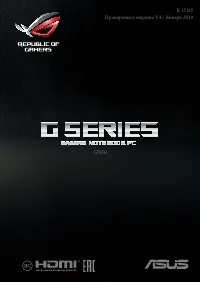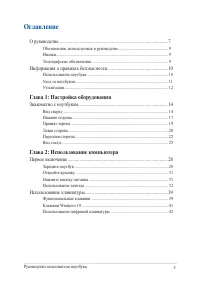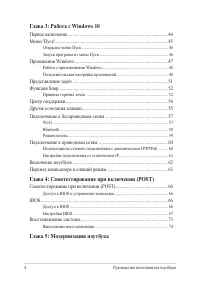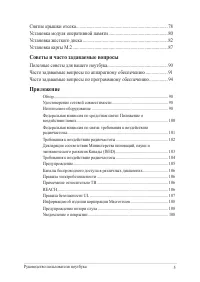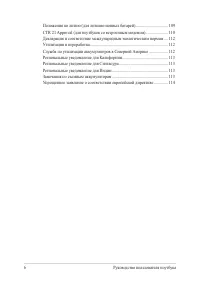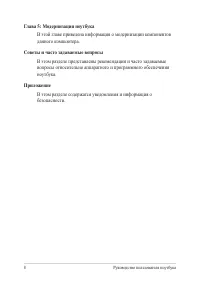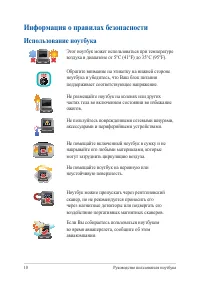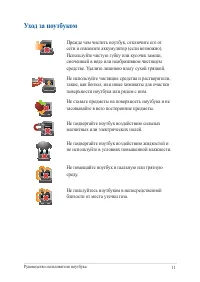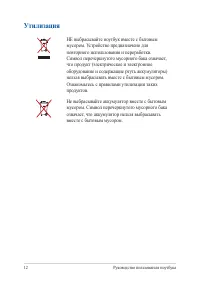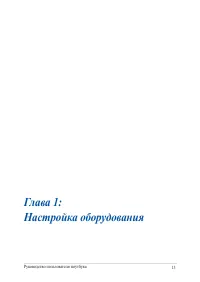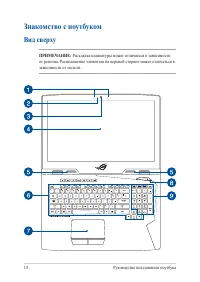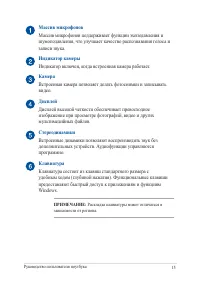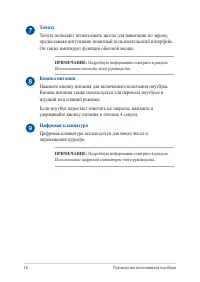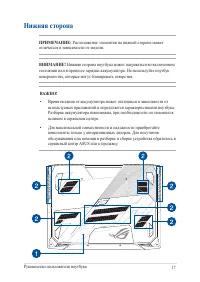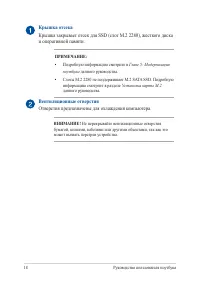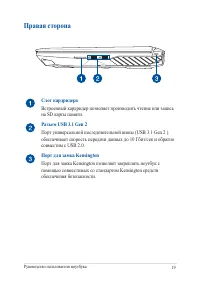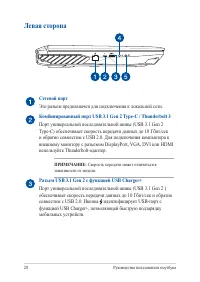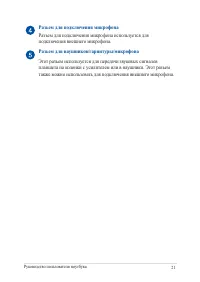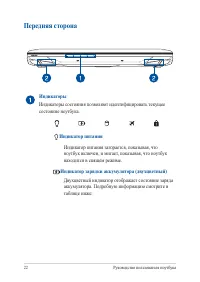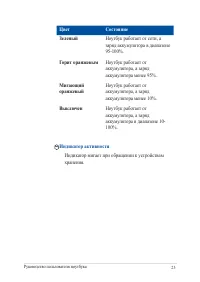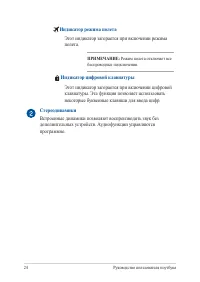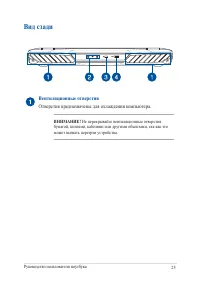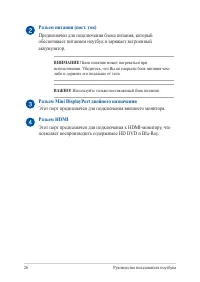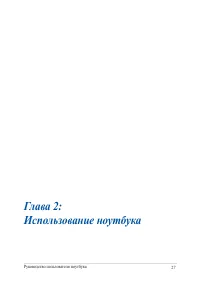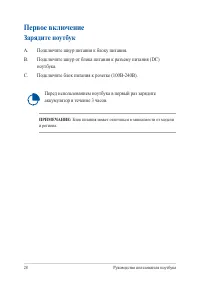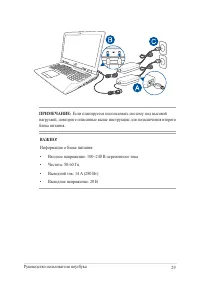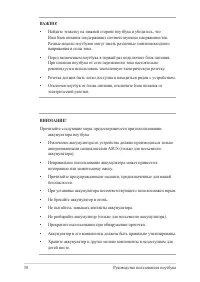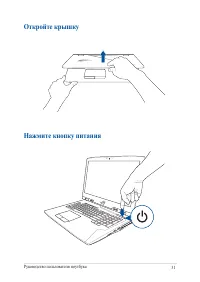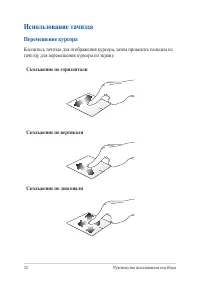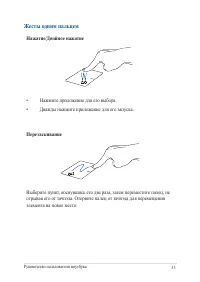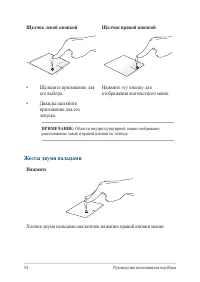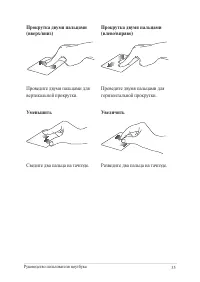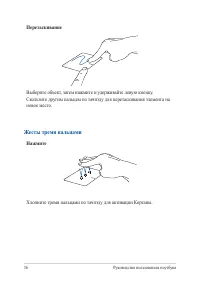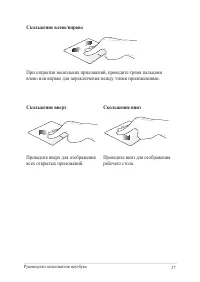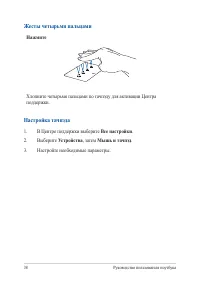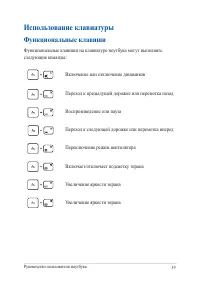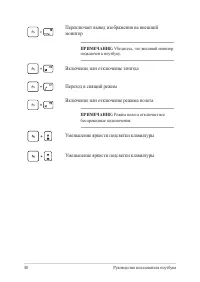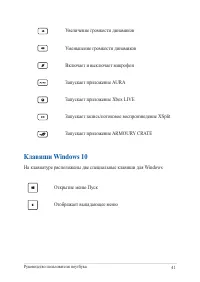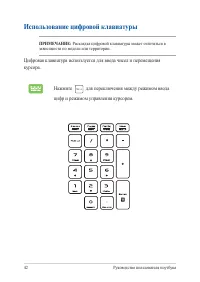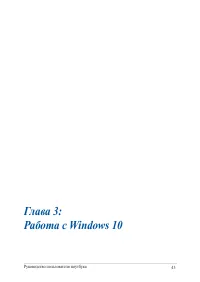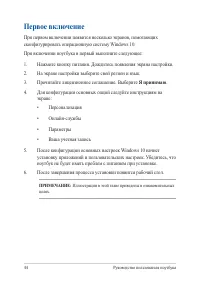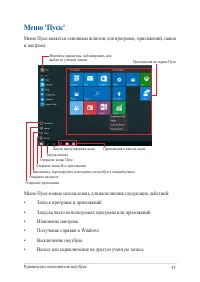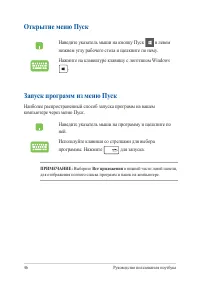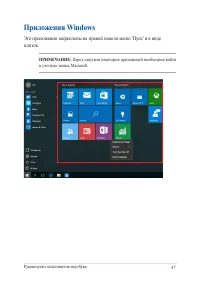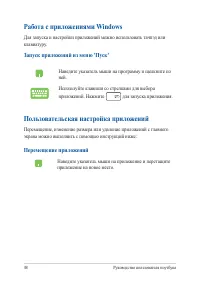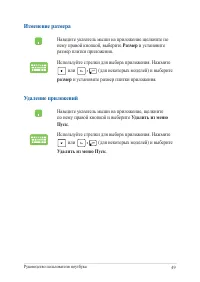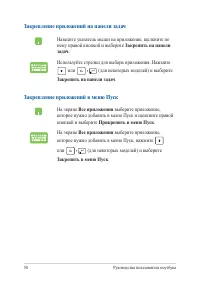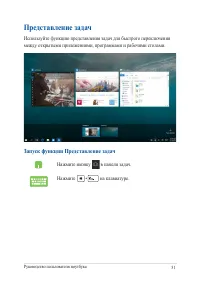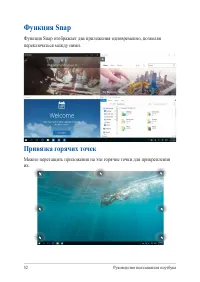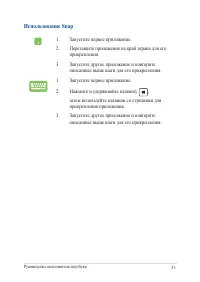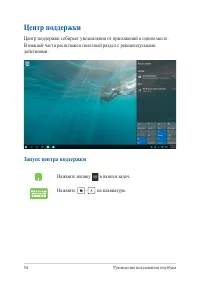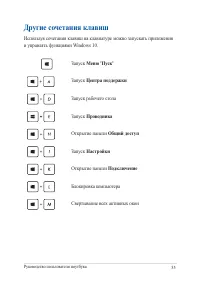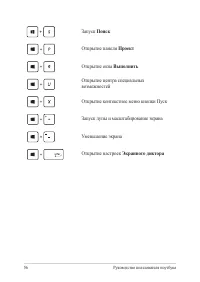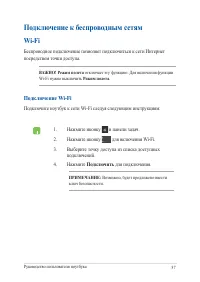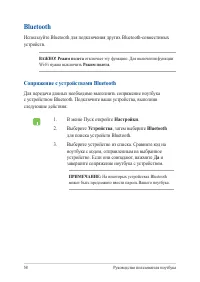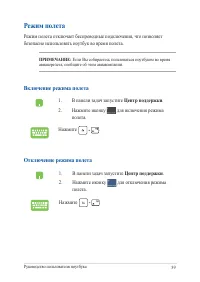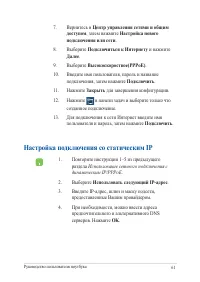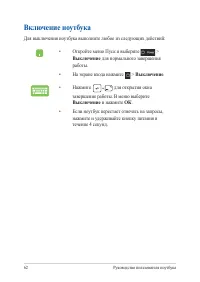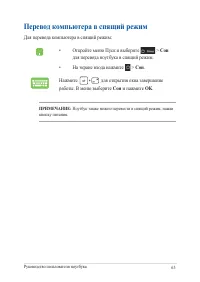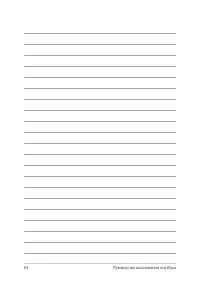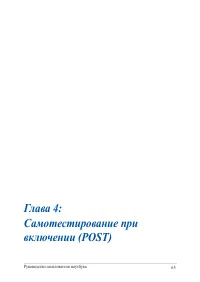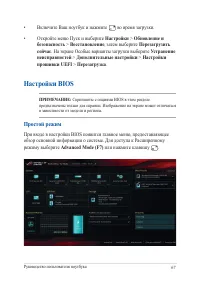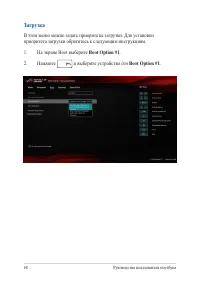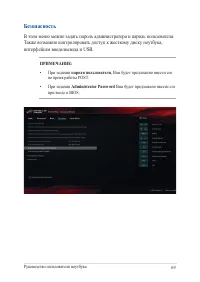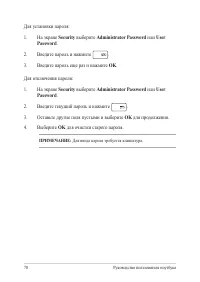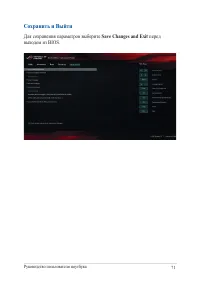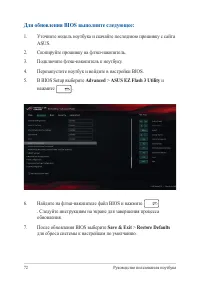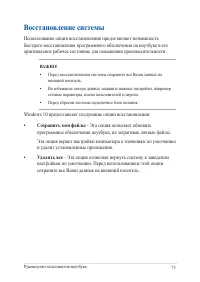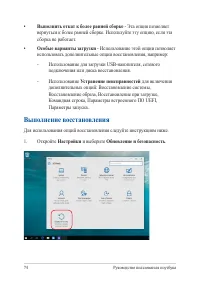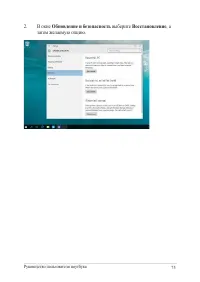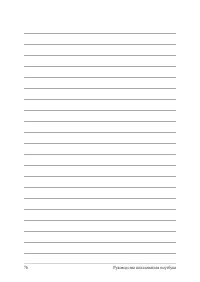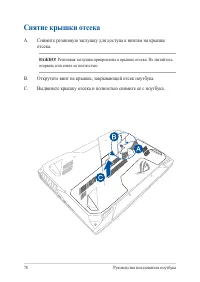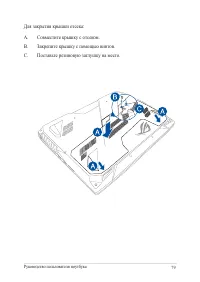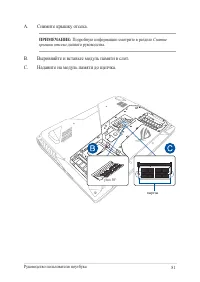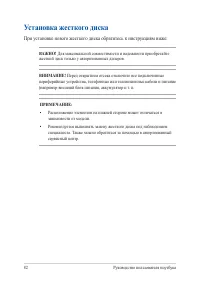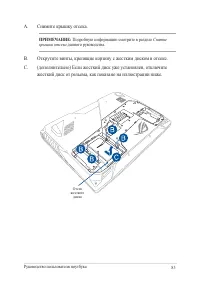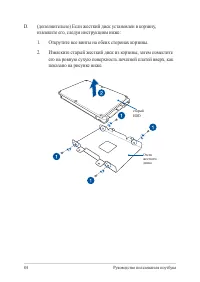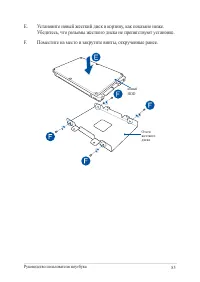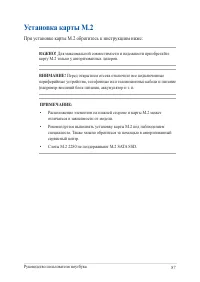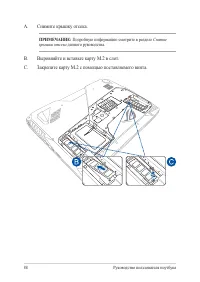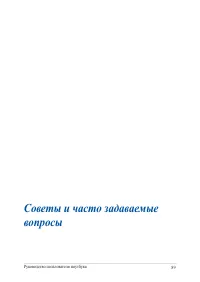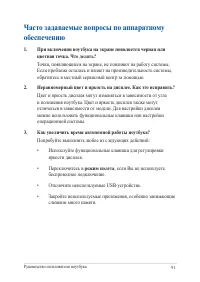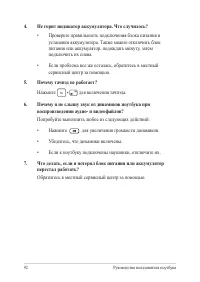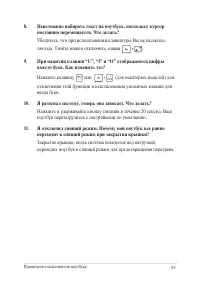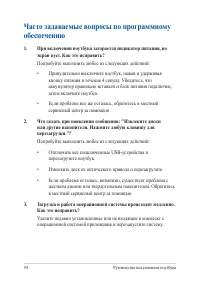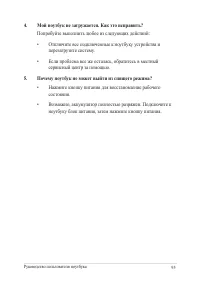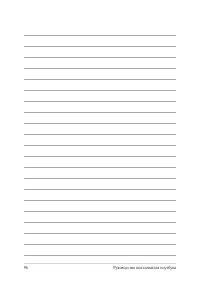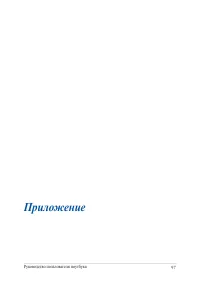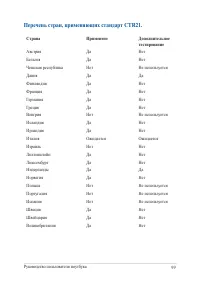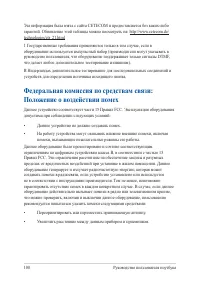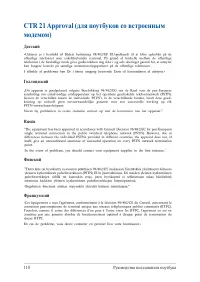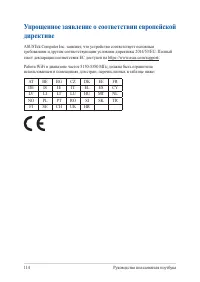Ноутбуки ASUS ROG G703GX - инструкция пользователя по применению, эксплуатации и установке на русском языке. Мы надеемся, она поможет вам решить возникшие у вас вопросы при эксплуатации техники.
Если остались вопросы, задайте их в комментариях после инструкции.
"Загружаем инструкцию", означает, что нужно подождать пока файл загрузится и можно будет его читать онлайн. Некоторые инструкции очень большие и время их появления зависит от вашей скорости интернета.
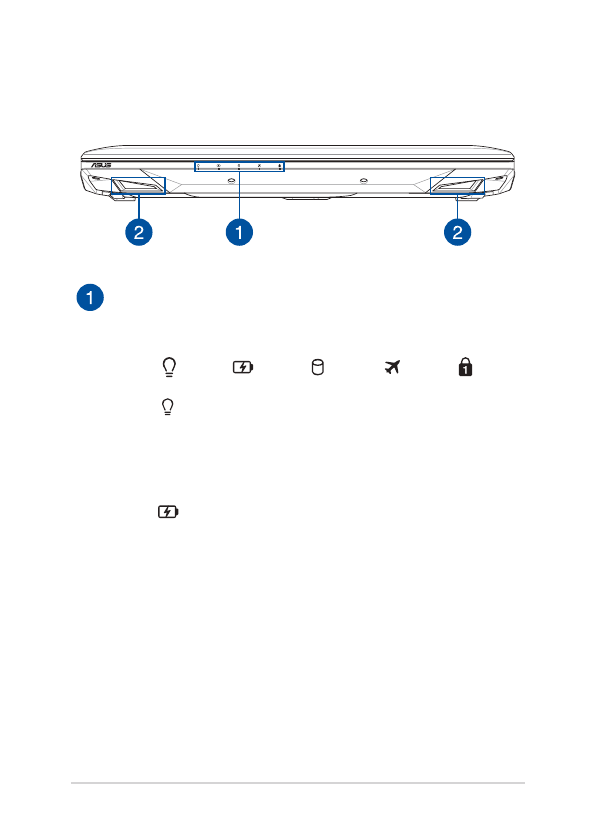
22
Руководство пользователя ноутбука
Передняя сторона
Индикаторы
Индикаторы состояния позволяют идентифицировать текущее
состояние ноутбука.
Индикатор питания
Индикатор питания загорается, показывая, что
ноутбук включен, и мигает, показывая, что ноутбук
находится в спящем режиме.
Индикатор зарядки аккумулятора (двухцветный)
Двухцветный индикатор отображает состояние заряда
аккумулятора. Подробную информацию смотрите в
таблице ниже:
Содержание
- 3 Оглавление; Глава 1: Настройка оборудования
- 4 Глава 3: Работа с Windows 10
- 5 Советы и часто задаваемые вопросы
- 7 О руководстве; функциях компьютера; В этой главе приведена информация о компонентах компьютера.; Глава 2: Использование компьютера; В этой главе приведена информация об использовании компонентов; В этой главе приведена информация по использованию Windows 10.
- 8 Глава 5: Модернизация ноутбука; В этой главе приведена информация о модернизации компонентов; В этом разделе представлены рекомендации и часто задаваемые; Приложение; В этом разделе содержатся уведомления и информация о
- 9 Обозначения, используемые в руководстве; Для выделения ключевой информации используются следующие; Типографские обозначения; Жирный; Курсив; Иконки
- 10 Информация о правилах безопасности; Использование ноутбука
- 11 Уход за ноутбуком
- 12 Утилизация
- 14 Знакомство с ноутбуком; Вид сверху
- 16 Тачпэд; Кнопка питания
- 17 Нижняя сторона
- 18 Крышка отсека; и оперативной памяти.; Вентиляционные отверстия; Отверстия предназначены для охлаждения компьютера.
- 19 Правая сторона; Слот кардридера; Встроенный кардридер позволяет производить чтение или запись; Порт для замка Kensington; Порт для замка Kensington позволяет закреплять ноутбук с
- 20 Левая сторона; Сетевой порт; Разъем USB 3.1 Gen 2 с функцией USB Charger+
- 21 Разъем для подключения микрофона; Разъем для подключения микрофона используется для
- 22 Передняя сторона; Индикаторы; Индикаторы состояния позволяют идентифицировать текущее; Индикатор питания; Индикатор питания загорается, показывая, что; Индикатор зарядки аккумулятора (двухцветный); Двухцветный индикатор отображает состояние заряда
- 23 Цвет
- 24 Индикатор режима полета; Индикатор цифровой клавиатуры
- 25 Вид сзади
- 26 Предназначен для подключения блока питания, который; Разъем Mini DisplayPort двойного назначения; Этот порт предназначен для подключения внешнего монитора.; Разъем HDMI; Этот порт предназначен для подключения к HDMI-монитору, что
- 28 Первое включение; Зарядите ноутбук; Подключите шнур питания к блоку питания.
- 32 Использование тачпэда; Перемещение курсора; тачпэду для перемещения курсора по экрану.; Скольжение по горизонтали
- 33 Жесты одним пальцем; Нажатие/Двойное нажатие; Нажмите приложение для его выбора.; Перетаскивание; отрывая его от тачпэда. Оторвите палец от тачпэда для перемещения
- 34 Щелчок левой кнопкой; Жесты двумя пальцами; Нажмите
- 35 Уменьшить
- 36 Выберите объект, затем нажмите и удерживайте левую кнопку.; Жесты тремя пальцами; Хлопните тремя пальцами по тачпэду для активации Кортаны.
- 37 Скольжение влево/вправо; При открытии нескольких приложений, проведите тремя пальцами; Скольжение вверх; Проведите вверх для отображения
- 38 Жесты четырьмя пальцами; Хлопните четырьмя пальцами по тачпэду для активации Центра; Настройка тачпэда; В Центре поддержки выберите; Все настройки; Выберите; Устройства; Настройте необходимые параметры.
- 39 Функциональные клавиши; Использование клавиатуры
- 41 Клавиши Windows 10
- 42 Использование цифровой клавиатуры; Цифровая клавиатура используется для ввода чисел и перемещения
- 44 Я принимаю
- 46 Открытие меню Пуск; Наведите указатель мыши на кнопку Пуск; Запуск программ из меню Пуск; Наиболее распространенный способ запуска программ на вашем
- 47 Приложения Windows; Это приложения закреплены на правой панели меню 'Пуск' и в виде
- 48 Работа с приложениями Windows; Наведите указатель мыши на программу и щелкните по; Пользовательская настройка приложений; экрана можно выполнить с помощью инструкций ниже:; Перемещение приложений; Наведите указатель мыши на приложение и перетащите
- 49 Удаление приложений; Удалить из меню; Изменение размера; Размер
- 50 Закрепление приложений в меню Пуск
- 51 Представление задач; между открытыми приложениями, программами и рабочими столами.; Запуск функции Представление задач; Нажмите иконку
- 52 Функция Snap; Функция Snap отображает два приложения одновременно, позволяя; Привязка горячих точек
- 53 Использование Snap
- 54 Центр поддержки; В нижней части расположен полезный раздел с рекомендуемыми; Запуск центра поддержки; Нажмите иконку в панели задач.
- 55 Другие сочетания клавиш; Центра поддержки
- 56 Поиск
- 57 Подключение к беспроводным сетям; Подключить
- 58 Настройки; Bluetooth; Сопряжение с устройствами Bluetooth
- 59 Отключение режима полета; Включение режима полета
- 60 Подключение к проводным сетям; Использование сетевого подключения с
- 61 Настройка подключения со статическим IP
- 62 Включение ноутбука; Выключение
- 63 Перевод компьютера в спящий режим; Сон
- 66 Доступ к BIOS и устранению неполадок; BIOS; Доступ к BIOS
- 67 Настройки BIOS; Простой режим
- 68 Загрузка; В этом меню можно задать приоритеты загрузки. Для установки
- 69 Безопасность; Также возможно контролировать доступ к жесткому диску ноутбука,
- 72 Для обновления BIOS выполните следующее:; Advanced
- 73 Восстановление системы; Сохранить мои файлы
- 74 Выполнить откат к более ранней сборке; Выполнение восстановления
- 78 Снятие крышки отсека; Снимите резиновую заглушку для доступа к винтам на крышке; Открутите винт на крышке, закрывающей отсек ноутбука.
- 80 Установка модуля оперативной памяти; памяти. При установке новой памяти обратитесь к инструкциям ниже
- 81 Снимите крышку отсека.; Выровняйте и вставьте модуль памяти в слот.
- 82 Установка жесткого диска
- 83 Открутите винты, крепящие корзину с жестким диском в отсеке.
- 84 Извлеките старый жесткий диск из корзины, затем поместите
- 85 Установите новый жесткий диск в корзину, как показано ниже.
- 86 Установите корзину с жестким диском обратно в отсек и совместите
- 87 При установке карты M.2 обратитесь к инструкциям ниже:
- 88 Закрепите карту M.2 с помощью поставляемого винта.
- 90 Полезные советы для вашего ноутбука
- 91 Часто задаваемые вопросы по аппаратному; При включении ноутбука на экране появляется черная или
- 92 Не горит индикатор аккумулятора. Что случилось?
- 93 Невозможно набирать текст на ноутбуке, поскольку курсор
- 94 Часто задаваемые вопросы по программному; При включении ноутбука загорается индикатор питания, но
- 95 Мой ноутбук не загружается. Как это исправить?
- 98 Удостоверение сетевой совместимости
- 99 Перечень стран, применяющих стандарт CTR21.
- 101 Федеральная комиссия по связи: требования к
- 102 Требования к воздействию радиочастоты
- 103 Декларация соответствия Министерства; Déclaration de conformité de Innovation, Sciences et
- 104 Déclaration relative à l’exposition aux radiations
- 105 Предупреждение; Avertissement
- 106 Каналы беспроводного доступа в различных; Правила электробезопасности
- 107 Правила безопасности UL
- 108 Информация об изделии корпорации Macrovision; Уведомление о покрытии
- 112 Декларация и соответствие международным; Служба по утилизации аккумуляторов в
- 113 Региональные уведомление для Сингапура; Региональные уведомление для Калифорнии; ВНИМАНИЕ; Региональные уведомление для Индии